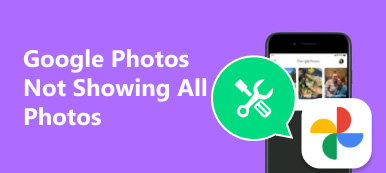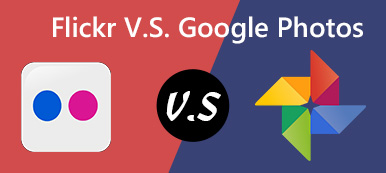Zdjęcia Google to jedna z najlepszych usług w chmurze do tworzenia kopii zapasowych zdjęć i filmów. Czy istnieje edytor wideo ze Zdjęć Google, który umożliwia tworzenie oszałamiających filmów bezpośrednio z plikami multimedialnymi Zdjęć Google? Firma Google wydała wiele narzędzi do edycji wideo, które mogą retuszować filmy. Możesz z nich skorzystać, aby odpowiednio stworzyć zadowolony film.
Jak edytować zdjęcia i filmy za pomocą Edytor wideo Zdjęć Google? Co powinieneś zrobić, aby stworzyć zadowolony film? Dowiedz się więcej o prostych narzędziach do edycji wideo w Zdjęciach Google, a także o najlepszych alternatywach z tego artykułu.

- Część 1: Jak tworzyć filmy za pomocą Edytora wideo Google Photos
- Część 2: Najlepszy edytor wideo ze Zdjęć Google do tworzenia profesjonalnych filmów
Część 1: Jak tworzyć filmy za pomocą Edytora wideo Google Photos
Aby korzystać z edytora wideo Zdjęć Google, musisz wcześniej zaktualizować do najnowszej wersji Zdjęć Google. Zapewnia różne szablony i funkcje edycji wideo, aby odpowiednio stworzyć oszałamiający film. Gdy masz wystarczająco dużo zdjęć tej samej osoby, na przykład dziecka, utworzy film lub pokaz slajdów z filmów i zdjęć bezpośrednio w Zdjęciach Google jednym kliknięciem.
Krok 1 Uruchom konto Zdjęć Google, zaloguj się za pomocą identyfikatora użytkownika i hasła. Idź do Dla Ciebie menu i wybierz opcję Film, aby tworzyć filmy lub edytować filmy w Zdjęciach Google.
Krok 2 Kiedy idziesz do Utwórz film W oknie możesz wybrać szablon dla filmu. Po wprowadzeniu szablonu, na przykład szablonu dla dziecka, możesz kliknąć przycisk Rozpocznij opcja.

Krok 3 Możesz importować zdjęcia i filmy ze Zdjęć Google do filmu lub pokazu slajdów ręcznie. Następnie możesz stuknąć w Stwórz przycisk w prawym górnym rogu, aby zaimportować pliki.
Krok 4 Po prostu przeciągnij oś czasu, aby przyciąć żądaną część filmu wideo za pomocą edytora wideo Google Photos. Dodaje wybraną część wideo do pokazu slajdów.

Krok 5 Po otwarciu filmu w Zdjęciach Google możesz także znaleźć Obrót opcja obracania wideo. Umożliwia także dodanie ścieżki dźwiękowej lub odpowiednie wyciszenie dźwięku.

Krok 6 Teraz możesz wybrać domyślny plik muzyczny jako motyw lub zaimportować plik audio ze smartfona. Kliknij Zapisz przycisk, aby utworzyć film za pomocą edytora wideo Zdjęć Google.
Możesz również zapisz filmy ze Zdjęć Google.
Część 2: Najlepszy edytor wideo ze Zdjęć Google do tworzenia profesjonalnych filmów
Tak jak wspomniano powyżej, Google zapewnia tylko podstawowe funkcje edycji wideo w celu utworzenia filmu lub pokazu slajdów na smartfonie. Jak stworzyć film lub pokaz zawodu? Apeaksoft Slideshow Maker to wszechstronny edytor wideo ze Zdjęć Google, który umożliwia tworzenie fantastycznych pokazów slajdów i filmów ze zdjęciami i filmami ze Zdjęć Google w gotowym i konfigurowalnym stylu.
- Twórz stylowe pokazy slajdów lub filmy dla wszystkich scenerii ze Zdjęć Google.
- Obsługuje wszystkie zdjęcia, filmy, pliki audio i muzyczne ze Zdjęć Google.
- Doskonałe gotowe motywy i filtry do edycji filmów za pomocą kilku kliknięć.
- Dodaj setki elementów i efektów w edytorze wideo Zdjęć Google.
Krok 1 Dodaj zdjęcia i filmy ze Zdjęć Google
Po zainstalowaniu edytora wideo Google Photo możesz uruchomić program na swoim komputerze. Przejdź do Zdjęć Google, aby pobrać zdjęcia i filmy na komputer. Kliknij Dodaj zdjęcia i wideo tutaj aby utworzyć pokaz slajdów lub film.

Krok 2 Zarządzaj i edytuj filmy ze Zdjęć Google
Po zaimportowaniu zdjęć i filmów możesz kliknąć przycisk Edytuj przycisk, aby rozpocząć proces edycji. Następnie możesz dostosować efekty wideo, takie jak kontrast, nasycenie, jasność i odcień. Co więcej, możesz także przycinać i przycinać wideo zgodnie z własnymi wymaganiami.

Krok 3 Wybierz motyw i efekty pokazu slajdów
Oferuje 10 domyślnych motywów pokazów slajdów, które można wybierać, takich jak ślub, zjazd, święta, sport i wiele innych. Jeśli nie jesteś zadowolony z motywu pokazu slajdów, możesz dodatkowo dostosować tekst, przejście, filtr i inne elementy ręcznie.

Krok 4 Dostosuj tekst, przejścia, filtry i elementy
Wybierz wideo, które chcesz zastosować pożądany efekt, przejdź do zakładki Tekst w prawym oknie i wybierz efekt z prawego panelu. Następnie możesz wprowadzić treść tekstu, wybrać czcionkę / kolor / rozmiar / tytuł / czas trwania i inne, aby zastosować efekt tekstowy za pomocą edytora wideo Google Photos.

Krok 5 Twórz profesjonalne filmy ze Zdjęć Google
Oczywiście możesz zastosować podobne efekty do innych elementów. Wyświetl podgląd pokazu slajdów lub filmu i dostosuj parametry, aż uzyskasz satysfakcjonujący wynik. Następnie możesz kliknąć Export przycisk, aby zapisać film z odpowiednim formatem wyjściowym i rozdzielczością lub optymalnym formatem dla popularnych urządzeń.

Wnioski
Zdjęcia Google nie tylko zapewniają usługę w chmurze do przechowywania zdjęć i filmów, ale mają także podstawowe funkcje edycji wideo. Możesz skorzystać z edytora wideo Google Photos, aby stworzyć prosty pokaz slajdów lub film. Aby uzyskać satysfakcjonujący pokaz slajdów jako zawód, Apeaksoft Slideshow Maker to najlepszy edytor wideo do Zdjęć Google, w którym możesz dostosować motywy, teksty, przejścia, elementy i wiele innych. Jeśli masz inne pytania dotyczące łatwej edycji filmów ze zdjęciami i filmami, możesz podać więcej szczegółów w komentarzach.